Все способы:
Вариант 1: Пароль от учетной записи
Основной, но доступный только на мобильных устройствах способ изменения пароля в WhatsApp, заключается в изменении внутренних настроек «Двухшаговой проверки». Рассматривать процедуру первичной установки данного защитного кода мы не будем, так как это описано в другой инструкции на сайте, и дополнительно отметим, что требуемые действия в Android и iOS практически не различаются.
Подробнее: Способы установки пароля на WhatsApp
Android
- Если вы используете приложение WhatsApp для Android, сначала необходимо развернуть главное меню в правом верхнем углу мессенджера и из всплывающего окна выбрать «Настройки». Сразу после этого в самом начале списка откройте категорию «Аккаунт».
- Находясь на указанной странице, перейдите в раздел «Двухшаговая проверка» и воспользуйтесь кнопкой «Изменить PIN». Указывать предыдущий код не требуется, достаточно заполнить поле в соответствии с новым желаемым шестизначным кодом и нажать «Далее».
Применить новые параметры можете с помощью кнопки «Сохранить» после повторного ввода секретного кода. Обратите внимание, что в качестве альтернативы вы вполне можете сначала деактивировать, а потом заново установить код с желаемым набором символов, результат от этого не изменится.

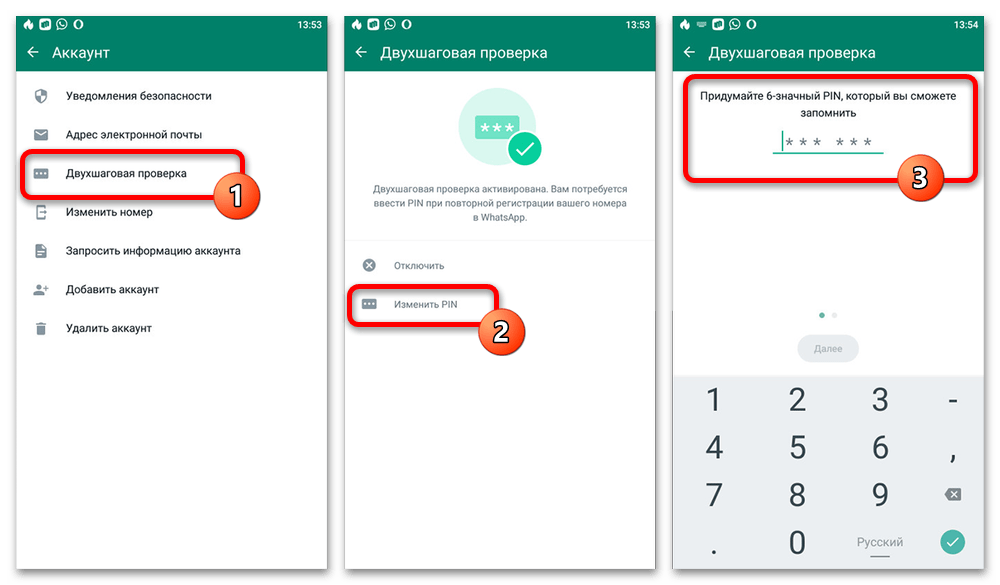
iOS
- Чтобы выполнить поставленную задачу в WhatsApp для iOS, необходимо первым делом перейти на вкладку «Настройки» и открыть параметры «Учетной записи». После этого выберите категорию «Двухшаговая проверка».
- Воспользуйтесь ссылкой «Изменить PIN» и укажите новый шестизначный код. Как и при первой установке, ввод в целях безопасности необходимо повторить дважды и только после этого нажать кнопку «Готово» в правом верхнем углу всплывающего окна.
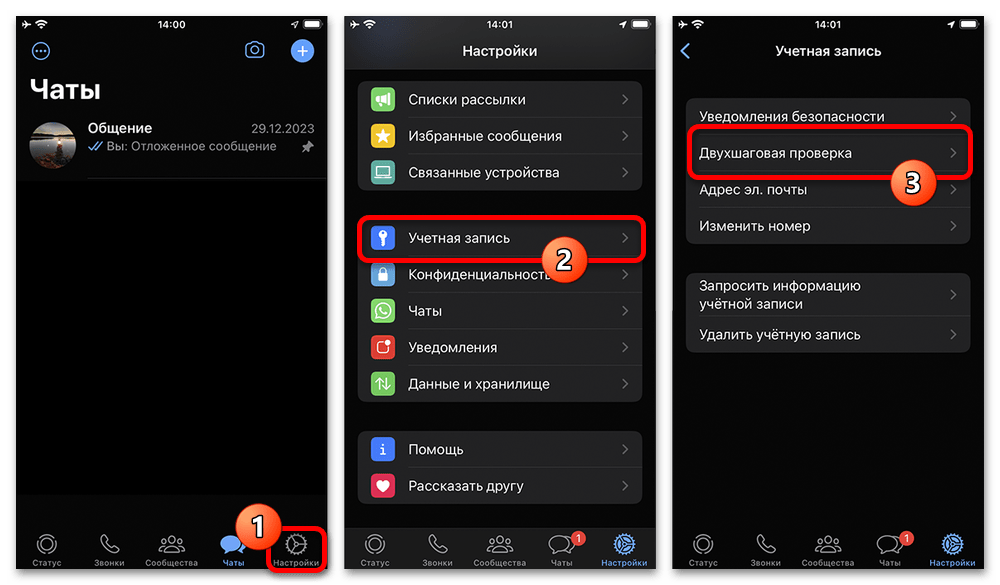
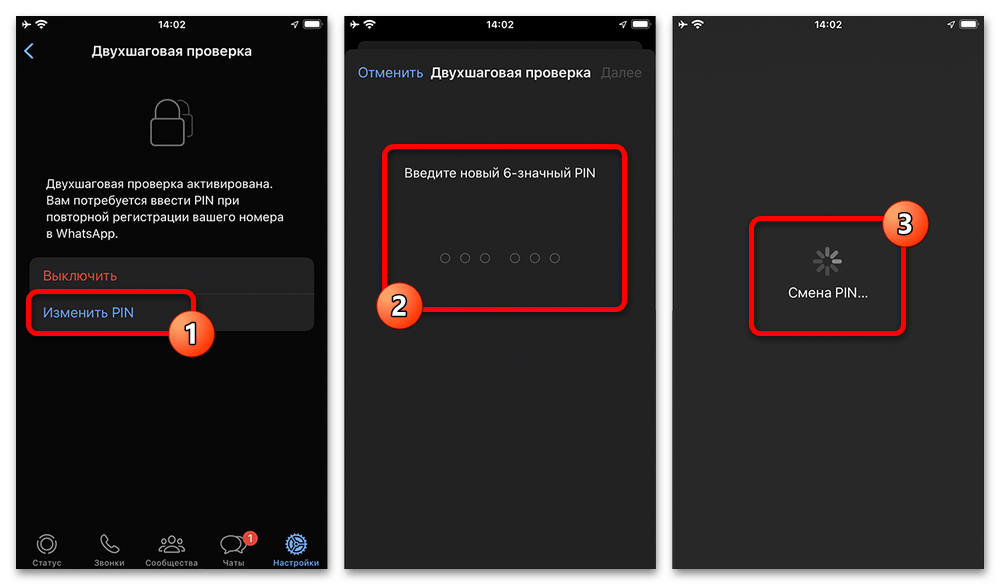
Кроме кода можете дополнительно указать или изменить адрес электронной почты, которую можно будет использовать для восстановления. Не стоит также забывать про возможность отключения PIN-кода с целью повторного включения с новым набором символов.
Вариант 2: Установленный пароль на приложение
Другой защитной мерой, опять же, исключительно на мобильных устройствах может выступать пароль на приложении, изменение которого производится через настройки операционной системы, тогда как сторонние решения мы рассматривать не будем. Отличить данный вариант кода от предыдущего можно по необходимости ввода при каждом запуске приложения и соответствующему уведомлению на экране.
Android
- Стандартные защитные средства приложений на Android могут отличаться в зависимости от производителя, что необходимо учитывать заранее, так как мы ограничимся общим порядком действий. Прежде всего откройте системные «Настройки», перейдите в категорию «Приложения» и выберите «Защиту приложений» практически в самом конце списка.
- Находясь на экране с говорящим заголовком «Защита приложений», воспользуйтесь кнопкой «Изменить пароль» и коснитесь ссылки «Способ защиты» вверху. Здесь можно выбрать разновидность будущего пароля, будь то «Графический ключ», «Цифровой код» из четырех цифр или «Пароль» из любых символов на ваше усмотрение.
- Выбрав подходящий вариант, просто дважды укажите новый код и нажмите «Далее». Помните, что здесь доступные символы напрямую зависят от разновидности пароля, выбранной на предыдущем этапе.
Если дополнительные меры защиты вроде электронной почты или единой учетной записи доступны и не были применены ранее, в дальнейшем будет предложено добавить соответствующие данные. Как бы то ни было, после изменения при повторном открытии Ватсапа придется указать новый пароль, что можно легко проверить самостоятельно.
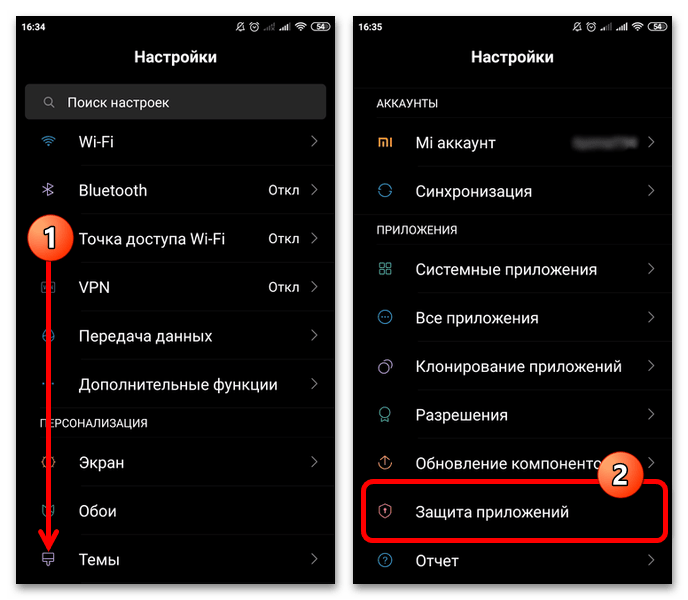

iOS
- На устройствах под управлением iOS 12 и выше в настоящее время доступно «Экранное время», которое по аналогии с Android позволяет принудительно блокировать приложения через запрос секретного кода. Чтобы начать изменение параметров, откройте системные «Настройки», выберите «Экранное время», воспользуйтесь ссылкой «Изменить код-пароль экранного времени» и аналогичным пунктом во всплывающем меню.
- В отличие от предыдущих способов, здесь придется прежде всего указать старый пароль. Если у вас возникают трудности, восстановление можно выполнить с помощью адреса электронной почты, указание которого является обязательным шагом при первичной настройке.
Дважды укажите новый код из четырех цифр, чтобы автоматически применить изменения. К сожалению, об успешном изменении невозможно узнать, пока не попробуете разблокировать рассматриваемое приложение при открытии с помощью нового кода.

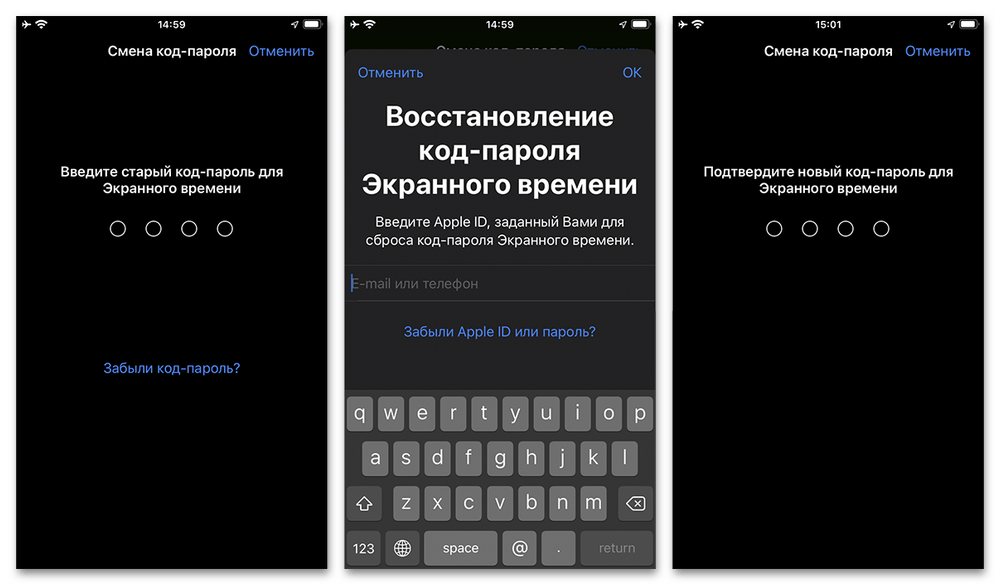
 Наша группа в TelegramПолезные советы и помощь
Наша группа в TelegramПолезные советы и помощь
 lumpics.ru
lumpics.ru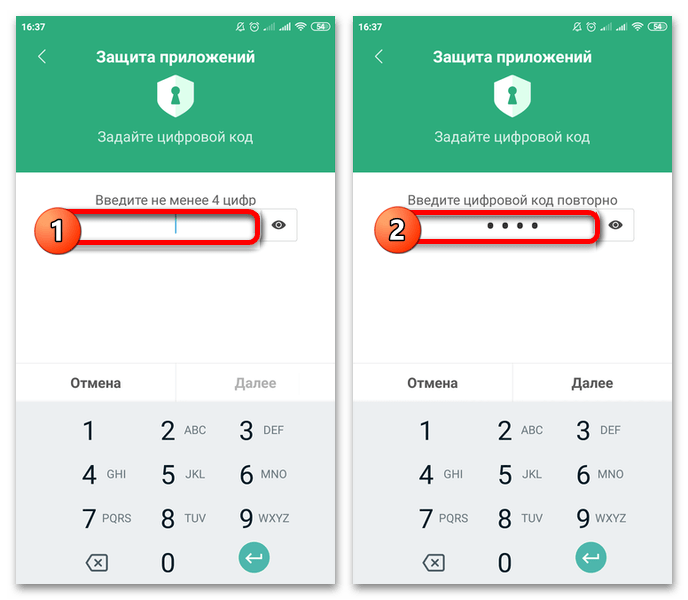


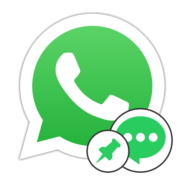

Задайте вопрос или оставьте свое мнение